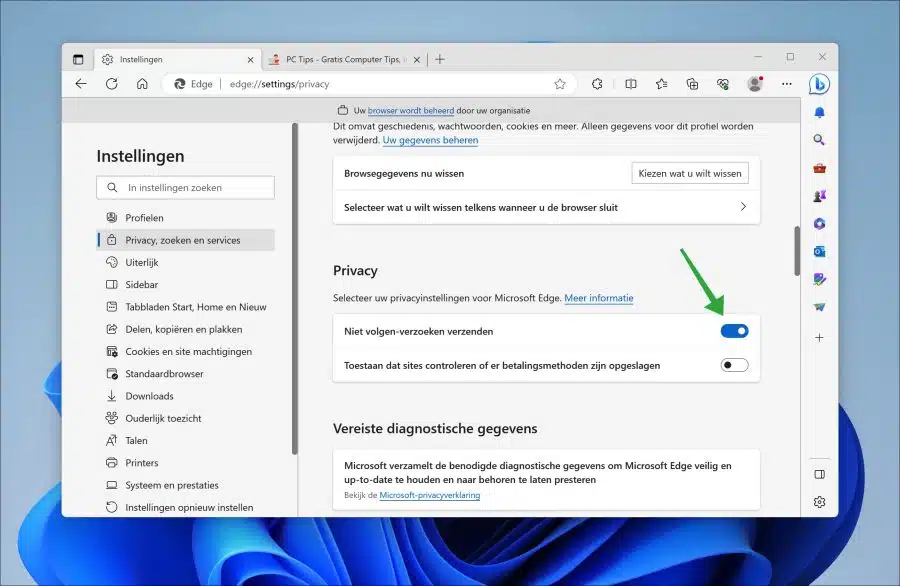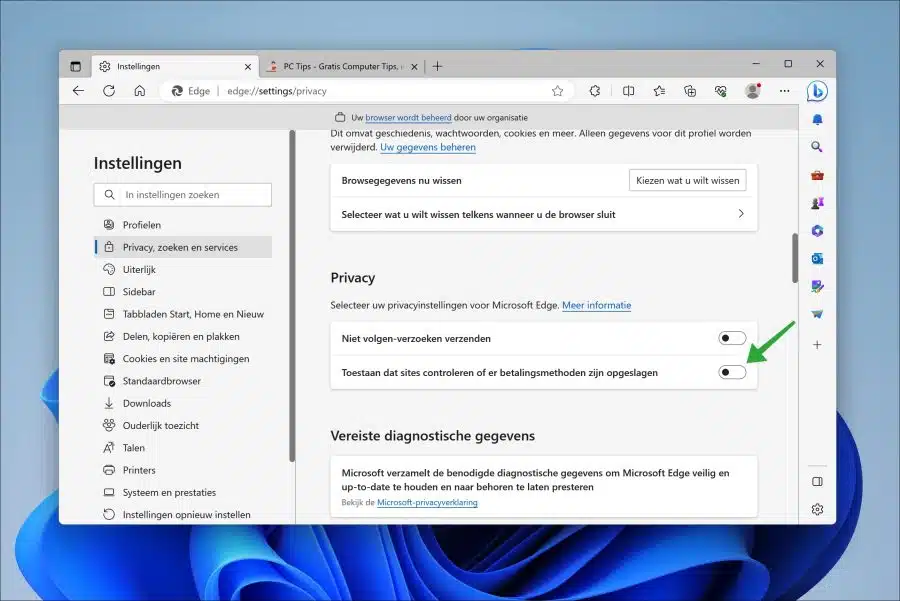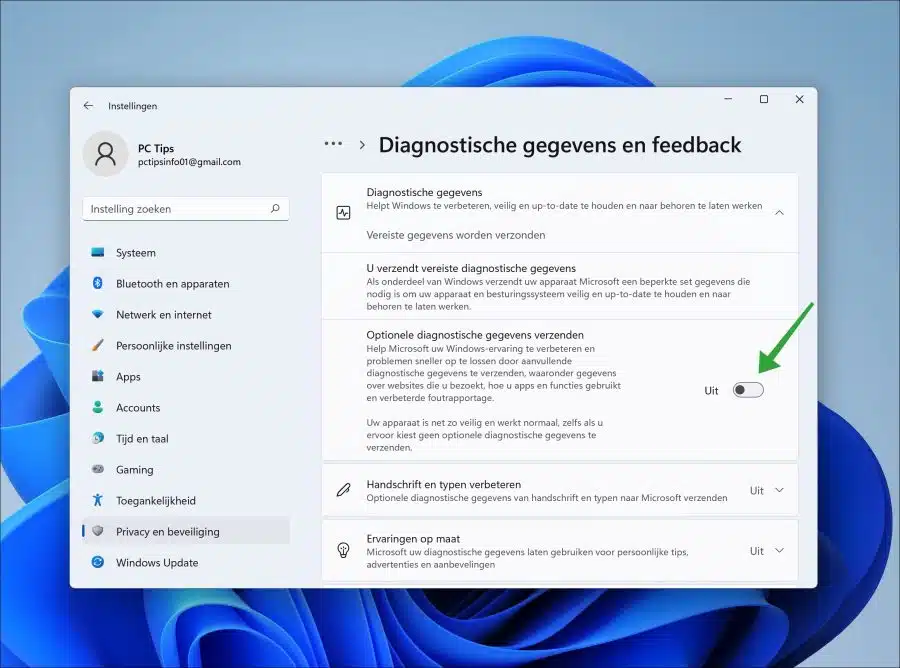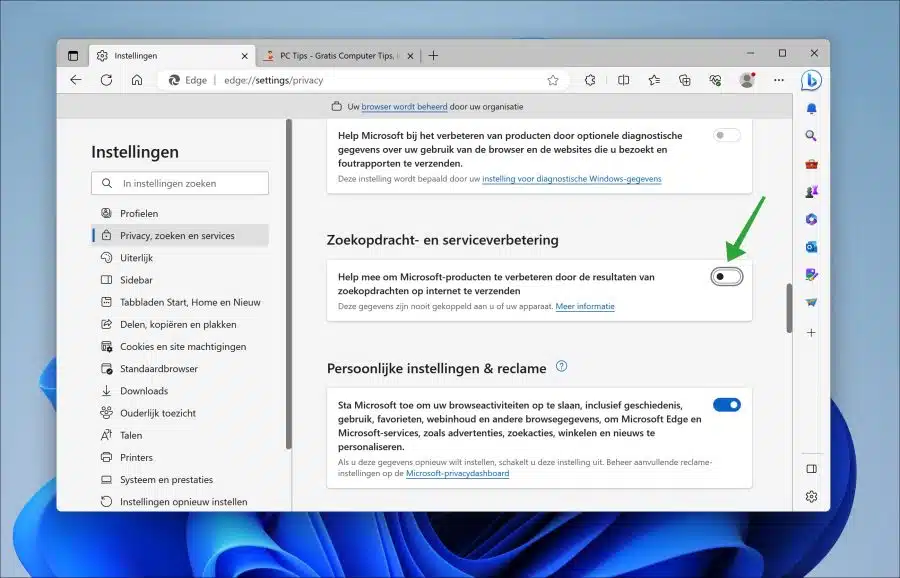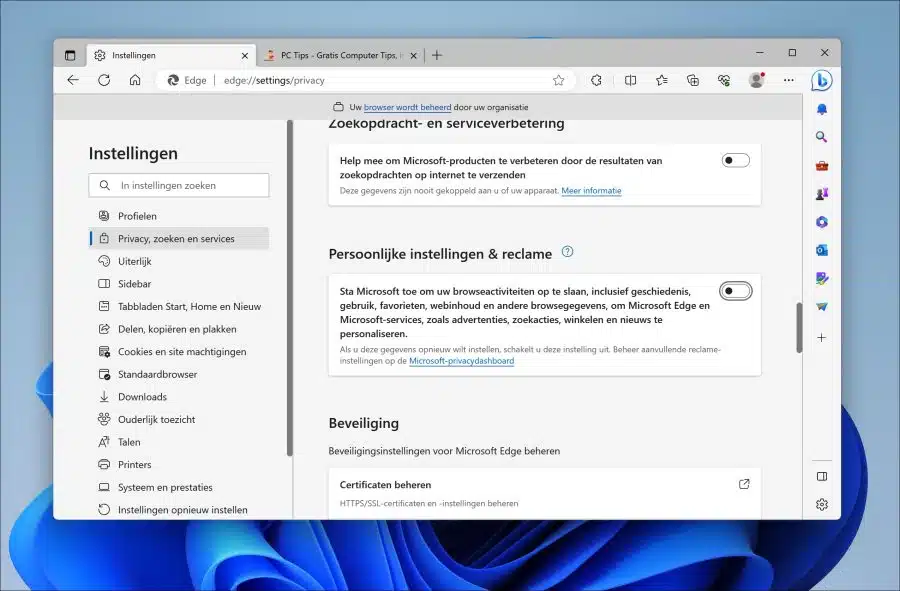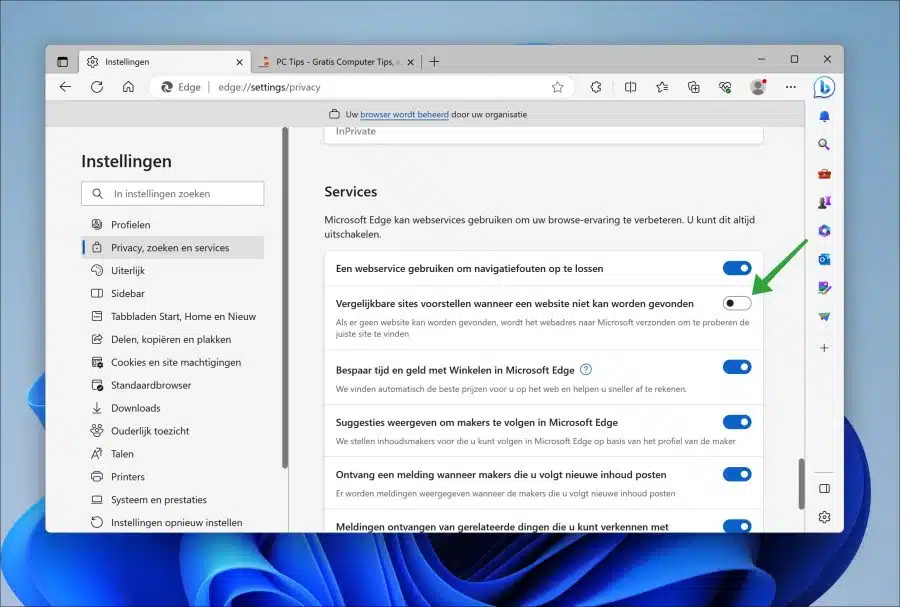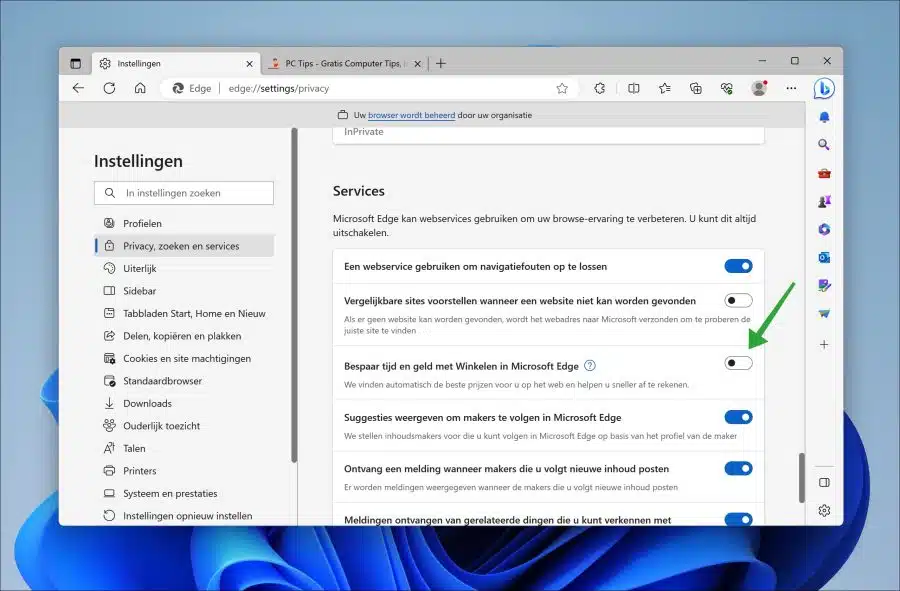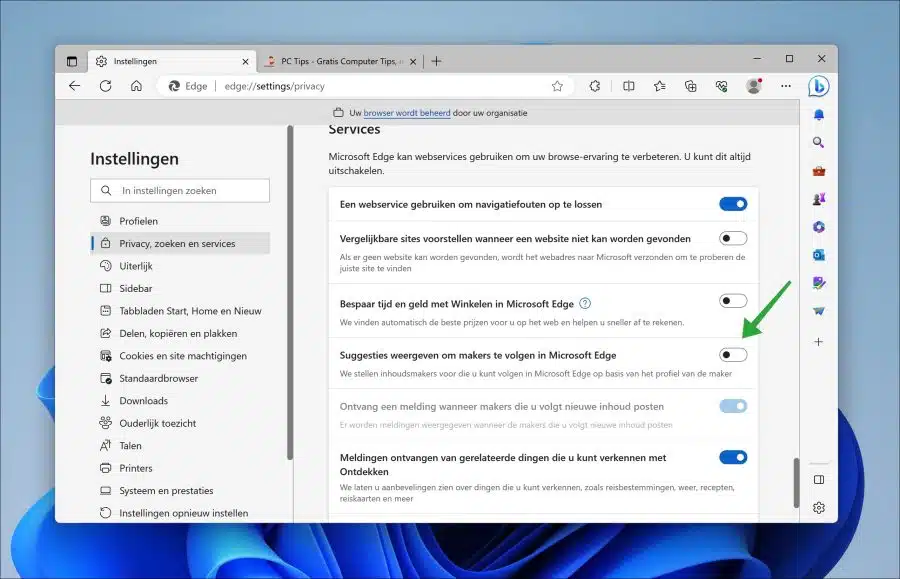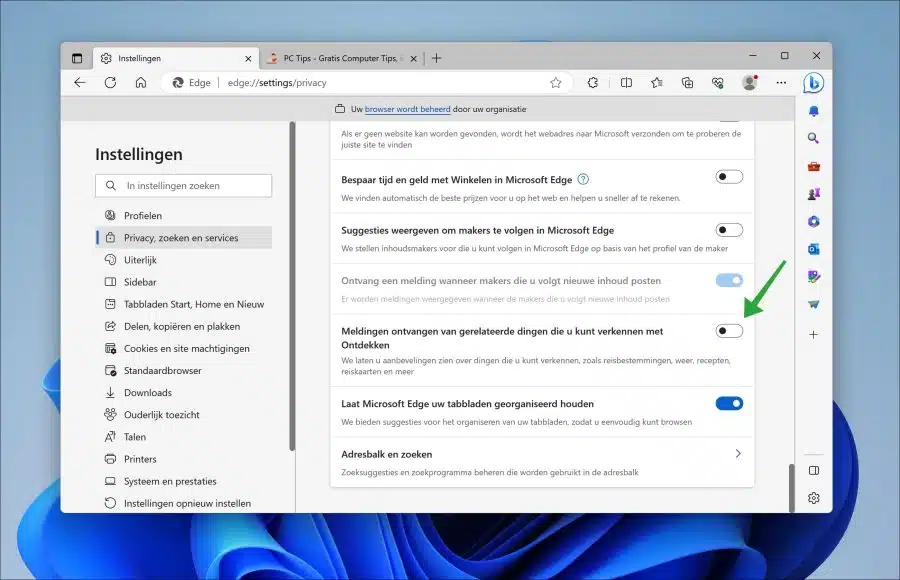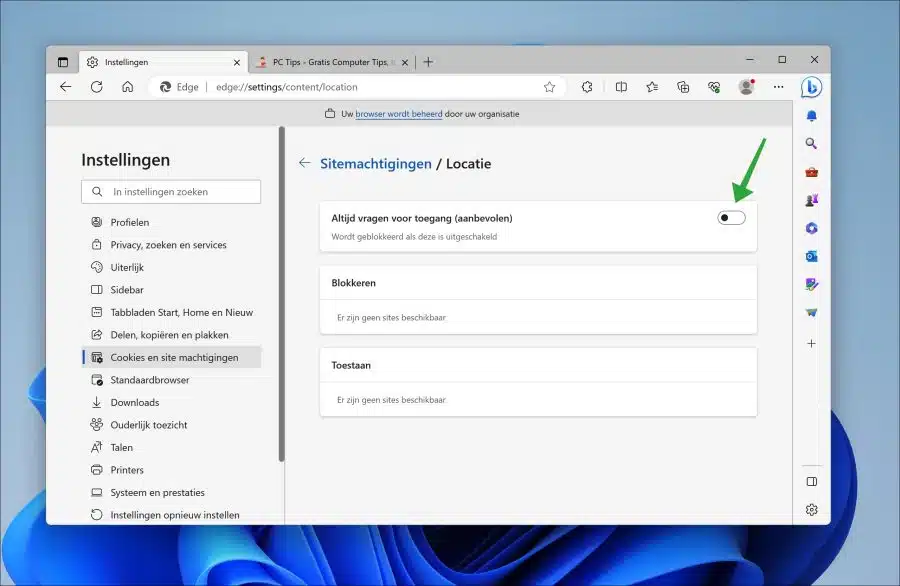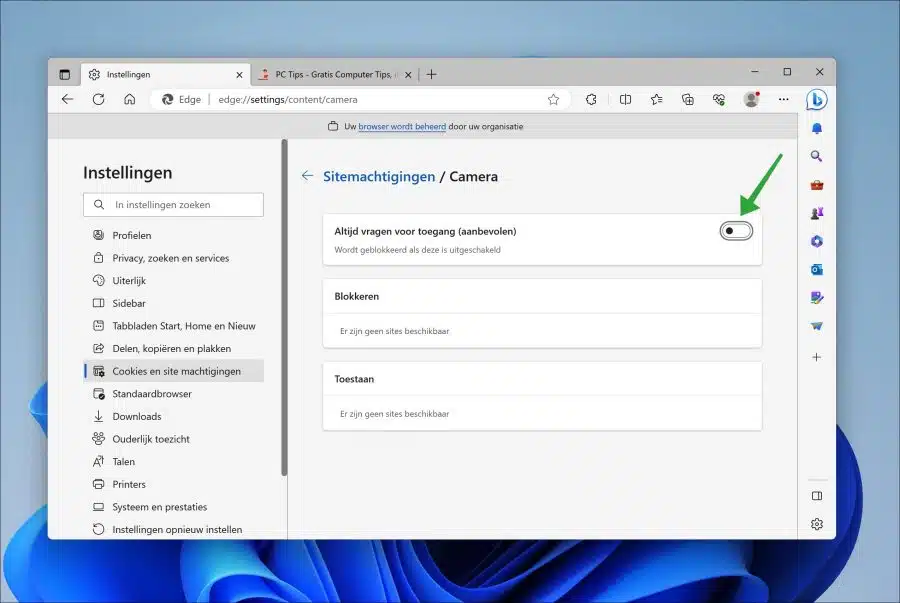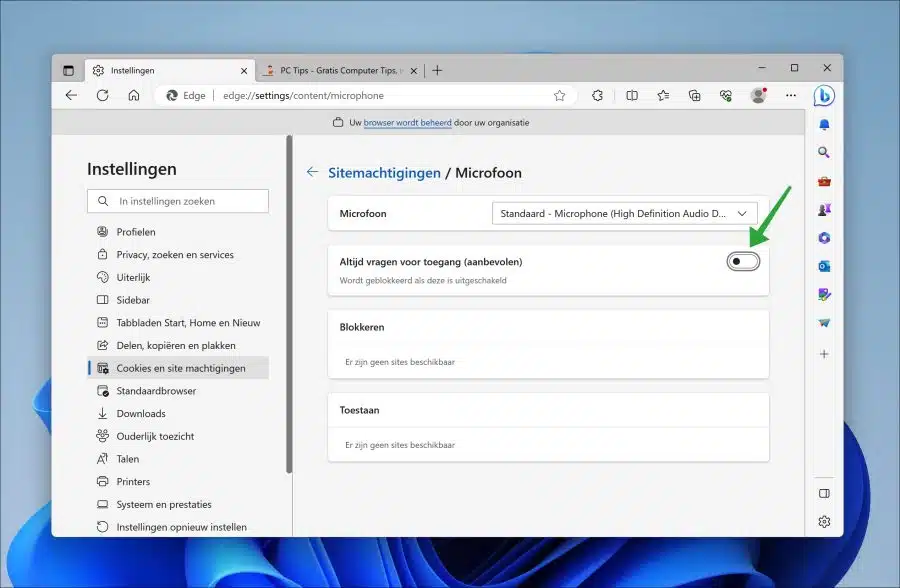Microsoft Edge est un bon navigateur. Il contient simplement quelques fonctionnalités inutiles qui n’améliorent souvent pas votre confidentialité en ligne.
En examinant ces fonctionnalités et en vous assurant que vous les utiliserez réellement, vous pouvez faire le choix d'améliorer la confidentialité avec Microsoft Edge.
Je recommande donc de modifier les fonctionnalités liées à la confidentialité dans ce guide ou de choisir la raison pour laquelle vous activez cette fonctionnalité. De cette façon, vous serez plus conscient des fonctions sensibles à la confidentialité qui sont fréquemment présentes dans le navigateur Microsoft Edge.
Modifiez ces 10 paramètres de confidentialité dans Microsoft Edge
Envoyer des demandes sans suivi
Lorsque vous activez cette fonctionnalité, l'effet dépend de la réponse ou non du site Web à une demande et de la manière dont cette demande est interprétée. Par exemple, certains sites répondent à cette demande en vous montrant des publicités qui ne sont pas liées à d'autres sites Web que vous avez visités. De nombreux sites continuent de collecter et d'utiliser vos données de navigation pour d'autres raisons, telles que pour améliorer la sécurité, fournir du contenu, des publicités et des recommandations sur leurs sites Web et générer des rapports statistiques.
- Ouvrez le navigateur Microsoft Edge.
- Cliquez sur l'icône de menu en haut à droite.
- Dans le menu cliquez sur « Paramètres ».
- Dans les paramètres, cliquez sur « confidentialité, recherche et services ».
- Activez l’option « Envoyer les demandes de non-suivi ».
Autoriser les sites à vérifier si les modes de paiement sont enregistrés
La désactivation de cette fonctionnalité garantit que les sites Web pouvant effectuer des paiements ne peuvent pas vérifier si vous avez ajouté des modes de paiement au navigateur. Certains sites Internet peuvent le détecter et vous proposer ce mode de paiement par défaut. Il s'agit d'un risque pour la vie privée que je recommande de désactiver si vous ne l'utilisez pas.
- Ouvrez le navigateur Microsoft Edge.
- Cliquez sur l'icône de menu en haut à droite.
- Dans le menu cliquez sur « Paramètres ».
- Dans les paramètres, cliquez sur « confidentialité, recherche et services ».
- Désactivez l’option « Autoriser les sites à vérifier si les modes de paiement sont enregistrés ».
Envoyer des données de diagnostic facultatives
Si vous utilisez le navigateur Microsoft Edge, les données sont déjà envoyées à Microsoft. C'est un fait. De plus, si cette option est activée, des données de diagnostic facultatives sont envoyées. Je vous recommande de vérifier que cette option est également désactivée si vous ne le souhaitez pas.
- Ouvrez les paramètres Windows.
- Dans les paramètres, cliquez sur « confidentialité et sécurité ».
- Cliquez ensuite sur « données de diagnostic et retour d'information ».
- Désactivez l’option « Envoyer les données de diagnostic facultatives ».
Contribuez à améliorer les produits Microsoft en soumettant les résultats de recherches sur le Web
Lorsque vous effectuez une recherche sur Internet via le navigateur Microsoft Edge, ces données (si activées) sont envoyées à Microsoft. Cette option est désactivée par défaut. Je vous recommande de vérifier que cette option est bien désactivée si vous ne le souhaitez pas.
- Ouvrez le navigateur Microsoft Edge.
- Cliquez sur l'icône de menu en haut à droite.
- Dans le menu cliquez sur « Paramètres ».
- Dans les paramètres, cliquez sur « confidentialité, recherche et services ».
- Décochez l'option "Aidez à améliorer les produits Microsoft en soumettant les résultats des recherches sur le Web".
Paramètres personnels et publicité
Avec votre consentement, Microsoft collecte et utilise votre activité de navigation pour personnaliser les publicités et les expériences pour Microsoft Edge, Microsoft Bing, Microsoft News et d'autres services Microsoft. Microsoft utilise votre activité de navigation pour rendre votre expérience Web, y compris les publicités, les résultats de recherche et les articles d'actualité, plus pertinents et plus utiles pour vous. Si vous ne le souhaitez pas, vous pouvez désactiver cette option.
- Ouvrez le navigateur Microsoft Edge.
- Cliquez sur l'icône de menu en haut à droite.
- Dans le menu cliquez sur « Paramètres ».
- Dans les paramètres, cliquez sur « confidentialité, recherche et services ».
- Activez l'option « Autoriser Microsoft à enregistrer vos activités de navigation, y compris l'historique, l'utilisation, les favoris, le contenu Web et d'autres données de navigation, pour personnaliser Microsoft Edge et les services Microsoft, tels que les publicités, la recherche, les achats et les actualités. » dehors.
Suggérer des sites similaires lorsqu'un site Web est introuvable
Si un site Web auquel vous essayez d'accéder n'est pas disponible ou est introuvable, Microsoft Edge proposera des sites Web similaires à visiter. Personnellement, je pense qu'il s'agit d'un risque pour la vie privée et recommande de désactiver cette fonctionnalité.
- Ouvrez le navigateur Microsoft Edge.
- Cliquez sur l'icône de menu en haut à droite.
- Dans le menu cliquez sur « Paramètres ».
- Dans les paramètres, cliquez sur « confidentialité, recherche et services ».
- Décochez l'option « Suggérer des sites similaires lorsqu'un site Web est introuvable ».
Gagnez du temps et de l’argent avec Shopping dans Microsoft Edge
Dans Microsoft Edge, vous obtenez des codes de réduction et des alternatives lorsque vous visitez les boutiques en ligne. Il s'agit d'une fonctionnalité utile pour obtenir des réductions ou des offres. Le risque pour la confidentialité est que les données de votre boutique en ligne sont envoyées à Microsoft. Si vous ne le souhaitez pas, désactivez cette fonction.
- Ouvrez le navigateur Microsoft Edge.
- Cliquez sur l'icône de menu en haut à droite.
- Dans le menu cliquez sur « Paramètres ».
- Dans les paramètres, cliquez sur « confidentialité, recherche et services ».
- Activez l'option « Économisez du temps et de l'argent avec Shopping dans Microsoft Edge » out.
Afficher les suggestions pour suivre les créateurs dans Microsoft Edge
À l'aide de vos données de navigation, Microsoft Edge propose un suivi en ligne aux créateurs. Il s'agit d'une fonctionnalité liée à la confidentialité car vos données de navigation sont envoyées à Microsoft pour suggérer des créateurs.
Si vous ne l'utilisez pas ou si vous constatez un problème de confidentialité, vous souhaiterez peut-être désactiver cette fonctionnalité.
- Ouvrez le navigateur Microsoft Edge.
- Cliquez sur l'icône de menu en haut à droite.
- Dans le menu cliquez sur « Paramètres ».
- Dans les paramètres, cliquez sur « confidentialité, recherche et services ».
- Décochez l'option « Afficher les suggestions pour suivre les créateurs dans Microsoft Edge ».
Recevez des notifications sur les éléments connexes à explorer avec Discover
Microsoft Edge vous montre des recommandations sur les éléments à explorer, tels que les destinations de voyage, la météo, les recettes, les cartes de voyage, etc. Ces notifications sont basées sur votre comportement Internet et les sites Web que vous visitez. Si vous ne l'utilisez pas ou ne souhaitez pas l'utiliser, vous pouvez désactiver cette fonction.
- Ouvrez le navigateur Microsoft Edge.
- Cliquez sur l'icône de menu en haut à droite.
- Dans le menu cliquez sur « Paramètres ».
- Dans les paramètres, cliquez sur « confidentialité, recherche et services ».
- Décochez l'option "Recevoir des notifications sur les éléments connexes que vous pouvez explorer avec Discover".
Paramètres de localisation, de caméra et de microphone
Microsoft Edge peut activer la caméra ou le microphone via un site Web qui lui demande de partager votre position. Pour cela, une autorisation doit être donnée. Si vous ne souhaitez pas recevoir de notifications à ce sujet, il est préférable de désactiver complètement ces fonctionnalités.
Désactiver la localisation
- Dans la barre d'adresse, tapez : edge://settings/content/location/
- Remplacez « Toujours demander l'accès (recommandé) » par « désactivé ».
Éteindre la caméra
- Dans la barre d'adresse, tapez : edge://settings/content/camera/
- Remplacez « Toujours demander l'accès (recommandé) » par « désactivé ».
Désactiver le micro
- Dans la barre d'adresse, tapez : edge://settings/content/microphone/
- Remplacez « Toujours demander l'accès (recommandé) » par « désactivé ».
J'espère que cela vous a permis de faire un choix conscient en ce qui concerne fonctionnalités liées à la confidentialité dans Microsoft Edge navigateur. Merci pour la lecture!
Lire aussi:
- Modifiez l'emplacement du dossier de téléchargements dans le navigateur Microsoft Edge.
- Jouez au jeu Surf dans le navigateur Microsoft Edge (Easter egg)
- Écran partagé dans le navigateur Microsoft Edge.
- Améliorez les images via le navigateur Microsoft Edge.
- Effacez automatiquement les fichiers temporaires lorsque vous quittez Microsoft Edge.
- Ouvrez les paramètres cachés de Microsoft Edge.
- Laissez toujours Microsoft Edge ouvrir vos derniers onglets ouverts.
- Afficher ou masquer la barre d'outils des favoris dans Microsoft Edge.